
For at navigere på internettet skal du bruge en webbrowser, som normalt har en navigeringsværktøjslinje og et browserområde, hvor du kan se de websteder, du besøger. Det hedder vinduetilstand, men det er ikke den eneste måde, hvorpå du kan bruge webbrowseren. Der er også fuldskærmstilstanden, som gør websites over hele dit displayområde. Uanset om skærmen er for lille, og opløsningen er for høj eller af anden grund, ser det ud til, at der aldrig er nok plads på vores skærme. I dag viser vi dig, hvordan du kører Google Chrome, Mozilla Firefox, Microsoft Edge, Opera og den gamle Internet Explorer i fuldskærmstilstand på en Windows-pc. Nu sker det:
Hvad sker der, når du kører en webbrowser i fuldskærmstilstand?
Hvis du kører en webbrowser i fuldskærmstilstand, betyder det, at browseren indtager alt det skærmrum, der er tilgængeligt. Du kan ikke se nogen del af skrivebordet, og der vises ingen proceslinje. Går fuldskærm betyder også, at webbrowseren ikke længere viser sin titellinje, navigationsværktøjer og knapper som Tilbage, Fremad eller Hjem . Det betyder, at du sandsynligvis skal bruge touch, knapperne findes på de websteder, du besøger, musbevægelser eller genvejstaster på tastaturet for at navigere. For at give dig et eksempel her er en side om side illustration af, hvordan Digital Citizen-webstedet ser ud i Google Chrome i vinduet versus fuldskærmvisningsmodus:
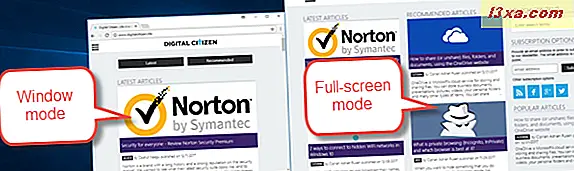
Sådan kører du Google Chrome i fuldskærmstilstand (F11)
Den hurtigste måde at køre Google Chrome på i fuldskærmstilstand er at trykke på F11- tasten på tastaturet. Hvis du bruger en bærbar computer, en konvertibel eller en lignende enhed med Fn- tasten på tastaturet, skal du muligvis trykke på Fn + F11 i stedet for F11 .
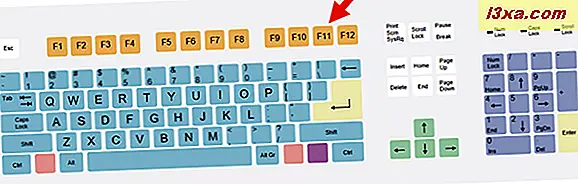
En alternativ måde at komme ind i fuldskærmstilstand i Google Chrome er at åbne sin menu fra øverste højre side af vinduet. Klik på knappen 3 prikker ( Tilpas og kontroller Google Chrome ), og tryk derefter på fuldskærmsknappen fremhævet nedenfor, nær Zoom- indstillingen.
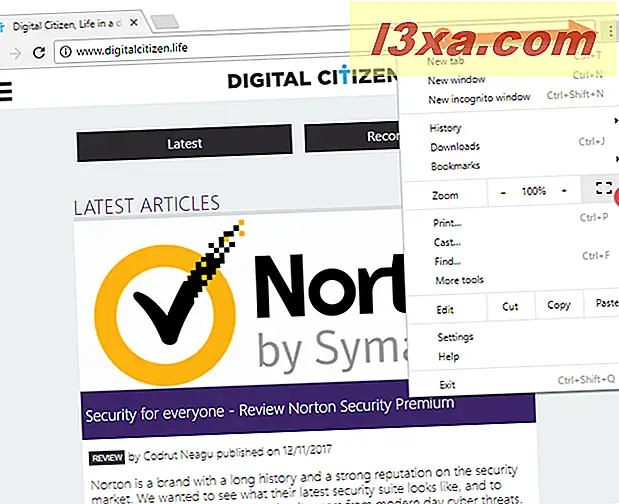
Uanset hvilken metode du valgte, skal du trykke på F11- tasten (eller Fn + F11 ) på tastaturet, når du vil gå tilbage til den normale vinduemodus .
Sådan kører du Mozilla Firefox i fuldskærmstilstand (F11)
Hvis du vil køre Mozilla Firefox i fuldskærmstilstand, er den nemmeste måde at trykke på F11- tasten på tastaturet. Eller, hvis du bruger en bærbar computer eller en enhed med Fn- tasten på tastaturet, skal du trykke på tasterne Fn + F11 .
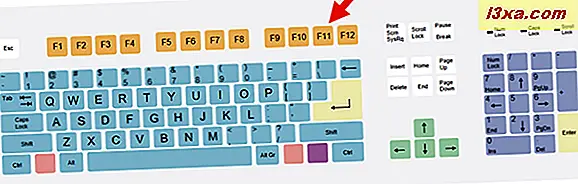
En alternativ metode til at køre Mozilla Firefox i fuldskærmstilstand er at bruge sin menu. Klik eller tryk på knappen "hamburger" (Åbn menu) fra øverste højre hjørne af vinduet, og klik derefter på eller tryk på knappen Fuld skærm nær Zoom- indstillingen.
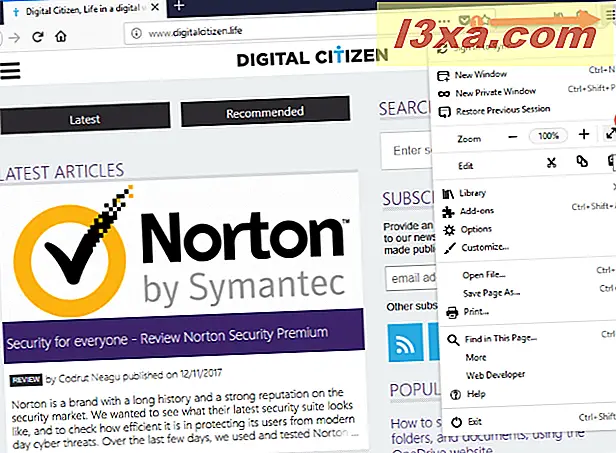
For at gå tilbage til vinduevisningstilstanden i Mozilla Firefox, tryk igen på F11 (eller Fn + F11 ) på tastaturet.
Sådan kører du Internet Explorer i fuldskærmstilstand
Hvis du vil køre Internet Explorer i fuldskærm, skal du trykke på F11- tasten på tastaturet. Hvis du bruger en bærbar computer eller en lignende enhed med et kompakt tastatur, skal du muligvis trykke på tasterne Fn + F11 i stedet for blot F11 .
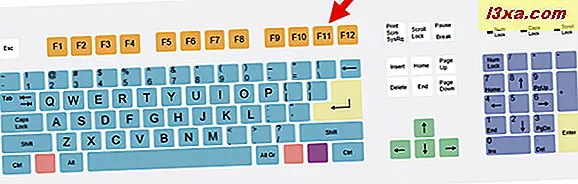
En anden måde at skifte Internet Explorer til i fuldskærmstilstand er at bruge menuen. Klik eller tryk på tandhjulet øverst i højre hjørne af vinduet ( Værktøjer ), gå til Fil, og klik derefter på eller tryk på " Fuld skærm" .
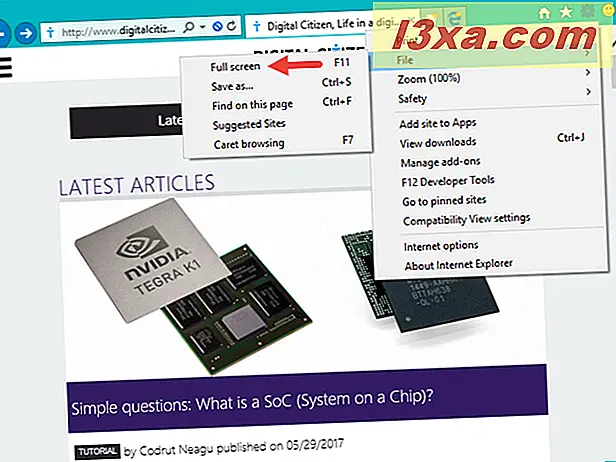
For at få Internet Explorer ud af fuldskærmstilstanden, tryk på tasten F11 (eller Fn + F11 ) på tastaturet.
Sådan kører du Microsoft Edge i fuldskærmstilstand (F11 eller Windows + Skift + Enter)
Hvis du kører Windows 10 Fall Creators Update eller nyere, kan Microsoft Edge køres i fuldskærmstilstand ved at trykke på F11- tasten på tastaturet. Eller, hvis du bruger en bærbar computer eller en enhed med Fn- tasten på tastaturet, skal du trykke på tasterne Fn + F11 .
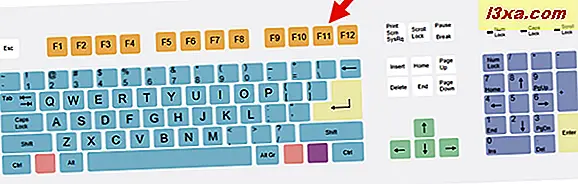
Du kan også bruge musen eller trykke på: Klik eller tryk på knappen 3 prikker (Indstillinger og mere) fra øverste højre hjørne af vinduet, og klik derefter på eller tryk på knappen Fuld skærm nær Zoom- indstillingen.
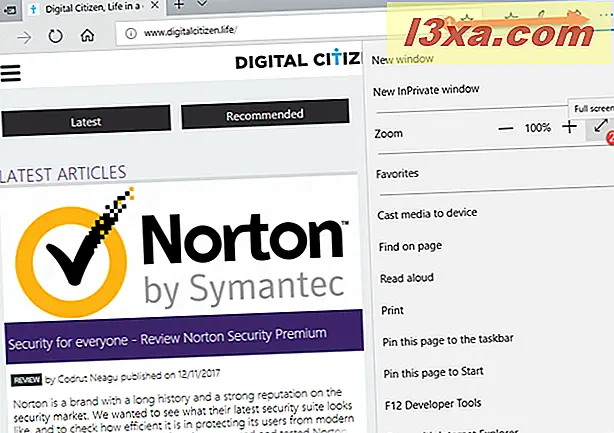
For at gå tilbage til standardvinduets visningstilstand, tryk igen på tasten F11 (eller Fn + F11 ) på tastaturet.
Selv om Microsoft Edge formår at blive en fremragende webbrowser, er et af sine tidligere problemer det faktum, at det ikke havde en intuitiv metode til at lade dig køre det i fuldskærm. Hvis du ikke ser zoom-indstillingen tidligere delt, har du en ældre version af Windows 10. For at lære hvilken version du bruger, læs denne vejledning: Hvilken version, udgave og type Windows 10 har jeg installeret?
Heldigvis er her en måde at gøre Microsoft Edge i fuldskærm, og det er ikke så kompliceret: Du skal samtidig trykke på Windows + Shift + Enter- tasterne på tastaturet.
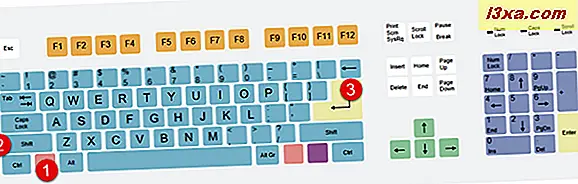
For at gå tilbage til vinduet i Microsoft Edge skal du trykke på de samme Windows + Shift + Enter- taster igen. Denne tastaturgenvej ( Windows + Shift + Enter ) virker til enhver Windows universel app, som du vil køre i fuldskærmstilstand, ikke kun for Microsoft Edge.
Sådan kører du Opera i fuldskærmstilstand (F11)
I Opera, hvis du vil gå i fuldskærm, er den nemmeste måde at trykke på F11- tasten på tastaturet. Eller hvis du har et kompakt tastatur som dem, der normalt findes på bærbare computere og konvertibler, skal du trykke på tasterne Fn + F11 .
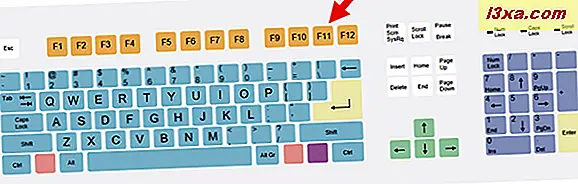
En anden måde at gå i fuldskærm på er at bruge Opera-menuen: klik eller tryk på opera- knappen fra øverste venstre hjørne af vinduet, gå til side og klik derefter på eller tryk på " Fuld skærm ".
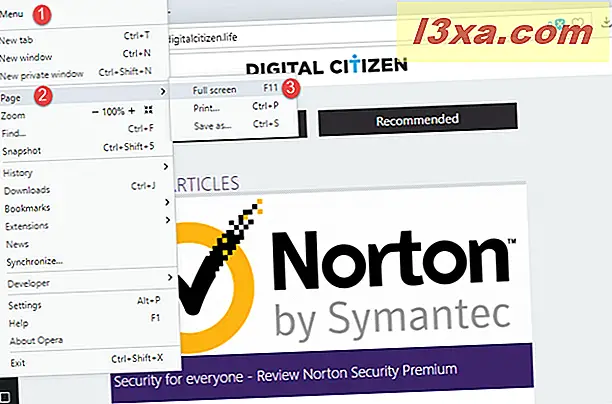
For at gå tilbage til vinduet tilstand i Opera, tryk på F11 (eller Fn + F11 ) tasten på tastaturet igen.
Konklusion
Nu ved du, hvordan du kører Google Chrome og alle andre større webbrowsere i fuldskærmstilstand, og også hvordan du kommer ud af det. Hvis du ikke allerede har forsøgt at bruge din yndlingswebbrowser i fuldskærm, skal du. Hvem ved, måske vil du kunne lide det bedre end den normale vinduesvisningstilstand. Og efter at du har testet det, glem ikke at lade os vide, hvilken tilstand du foretrækker og hvorfor. For det kan du bruge kommentarerne nedenfor.



